Windows WSL2 환경에서 ROS2 완벽 설치 가이드
Windows WSL2에 ROS2를 설치하는 과정은 많은 개발자들에게 흥미로운 도전이 될 수 있습니다. WSL2를 통해 Linux 환경을 Windows에서 원활하게 사용할 수 있으며, ROS2는 로봇 공학과 관련된 다양한 애플리케이션을 개발할 수 있는 강력한 플랫폼입니다. 이 글에서는 Windows WSL2에 ROS2를 설치하는 방법을 자세히 다루어 보겠습니다.

[목차여기]
▼ 아래 정보도 함께 확인해보세요.
✅자동차 소화기 필수 정보 및 설치 위치와 구매처 안내
✅차량 화재 예방을 위한 소화기 의무 설치 핀포인트 가이드
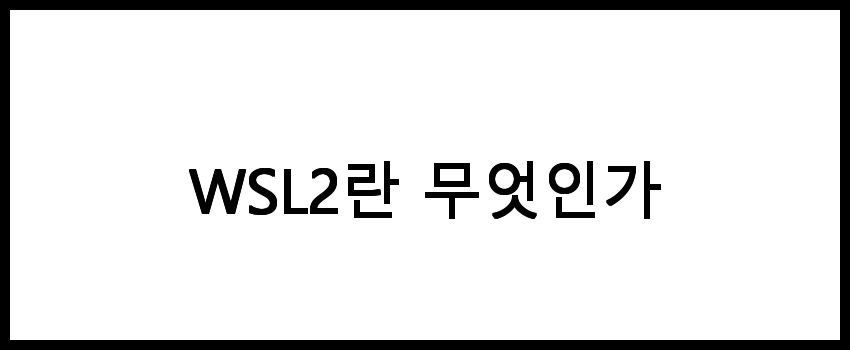
WSL2란 무엇인가
WSL2(Windows Subsystem for Linux 2)는 Windows 10 및 Windows 11에서 리눅스 배포판을 실행할 수 있도록 해주는 기능입니다. WSL2는 기존의 WSL1보다 향상된 성능과 호환성을 제공합니다. WSL2는 실제 리눅스 커널을 사용하여 리눅스 환경을 보다 원활하게 지원하므로, 개발자들이 리눅스 전용 소프트웨어를 Windows 환경에서 쉽게 사용할 수 있습니다. 이를 통해 사용자는 Windows와 리눅스의 장점을 동시에 누릴 수 있습니다.
📌 WSL2에 대한 더 궁금한 정보가 필요하신가요? 아래 링크를 클릭해보세요!
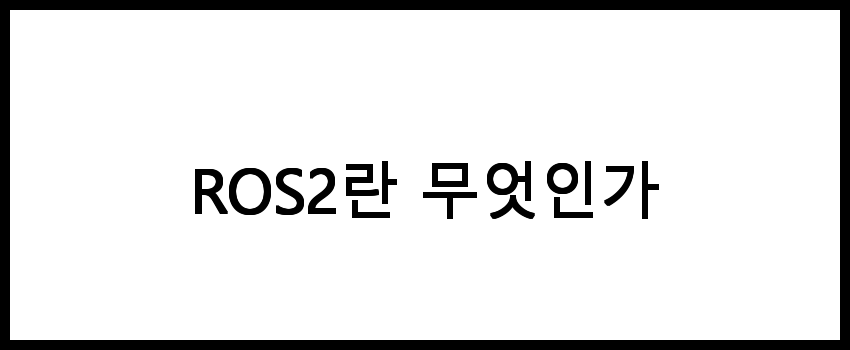
ROS2란 무엇인가
ROS2(Robot Operating System 2)는 로봇 소프트웨어 개발을 위한 오픈 소스 프레임워크입니다. ROS2는 다양한 로봇 플랫폼과 하드웨어를 지원하며, 모듈화된 소프트웨어 아키텍처를 통해 재사용성과 유연성을 높입니다. ROS2는 로봇 개발자들에게 강력한 툴과 라이브러리를 제공하여 복잡한 로봇 시스템을 쉽게 구축하고 관리할 수 있도록 돕습니다. ROS2는 다양한 언어(C++, Python 등)를 지원하며, 분산 시스템을 위한 통신 프로토콜을 제공합니다.
📌 ROS2에 대해 더 알고 싶으신 분들은 아래 링크를 확인해보세요.
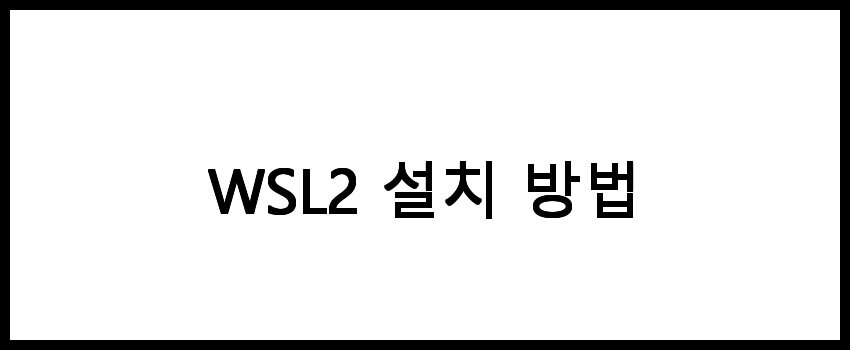
WSL2 설치 방법
WSL2를 설치하기 위한 단계는 다음과 같습니다.
- Windows 업데이트
- WSL 활성화
- 리눅스 배포판 설치
각 단계는 다음과 같이 진행됩니다.
1. Windows 업데이트: Windows를 최신 상태로 유지하기 위해 설정에서 업데이트를 확인하고 설치합니다.
2. WSL 활성화: 관리자 권한으로 PowerShell을 열고 다음 명령어를 입력하여 WSL을 활성화합니다.
wsl --install이 명령어는 WSL2를 설치하고 기본 리눅스 배포판을 다운로드합니다.
3. 리눅스 배포판 설치: Microsoft Store에서 Ubuntu와 같은 리눅스 배포판을 검색하여 설치합니다. 설치 후, 초기 설정을 완료합니다.
📌 WSL2 설치 방법에 대한 자세한 내용은 아래 링크를 확인해보세요.
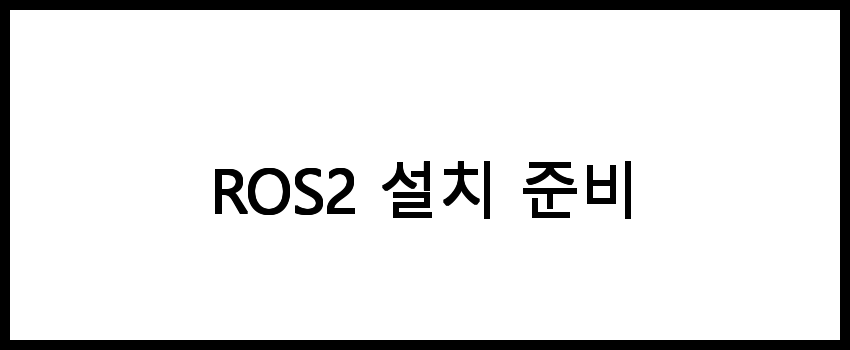
ROS2 설치 준비
ROS2를 설치하기 전에 몇 가지 필수 소프트웨어를 설치해야 합니다. 다음은 ROS2 설치에 필요한 준비 사항입니다.
- 필수 패키지 설치
- 빌드 도구 설치
- 환경 변수 설정
각 준비 사항은 다음과 같습니다.
1. 필수 패키지 설치: 터미널을 열고 다음 명령어를 입력하여 필요한 패키지를 설치합니다.
sudo apt update
sudo apt install -y build-essential cmake git wget curl lsb-release2. 빌드 도구 설치: ROS2는 Colcon 빌드 도구를 사용합니다. 다음 명령어로 설치합니다.
sudo apt install -y python3-colcon-common-extensions3. 환경 변수 설정: ROS2를 설치한 후에 사용할 수 있도록 환경 변수를 설정해야 합니다. 각 세션마다 입력하거나 .bashrc에 추가합니다.
echo "source /opt/ros/foxy/setup.bash" >> ~/.bashrc
source ~/.bashrc📌 ROS2 설치를 위한 준비 과정을 알고 싶으신 분들은 아래 링크를 확인해보세요.
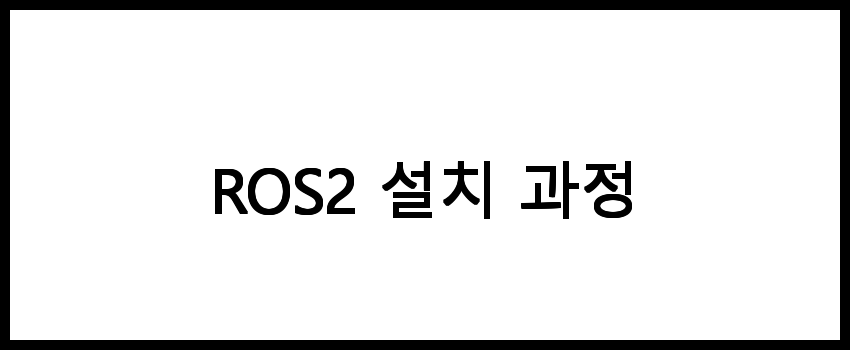
ROS2 설치 과정
ROS2의 설치 과정은 다음과 같습니다.
- ROS2 패키지 다운로드
- 패키지 빌드
- ROS2 실행
각 과정은 다음과 같이 진행됩니다.
1. ROS2 패키지 다운로드: 원하는 ROS2 배포판을 다운로드합니다. 예를 들어, Foxy를 설치하려면 다음 명령어를 사용합니다.
mkdir -p ~/ros2_foxy/src
cd ~/ros2_foxy/src
git clone https://github.com/ros2/ros2.git -b foxy2. 패키지 빌드: 다운로드한 패키지를 빌드하기 위해 다음 명령어를 사용합니다.
cd ~/ros2_foxy
colcon build빌드가 완료되면, ROS2 환경을 설정합니다.
source install/setup.bash3. ROS2 실행: 이제 ROS2를 실행할 준비가 되었습니다. ROS2 노드를 실행해봅니다.
ros2 run demo_nodes_cpp talker📌 ROS2 설치 과정을 자세히 알고 싶으신 분들은 아래 링크를 확인해보세요!
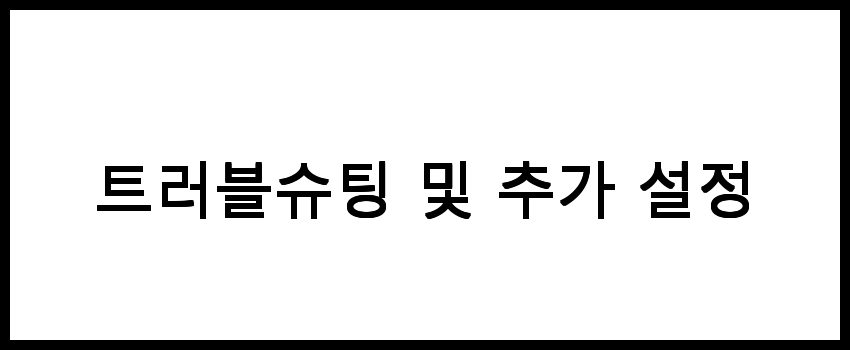
트러블슈팅 및 추가 설정
설치 과정 중 문제가 발생할 수 있습니다. 다음은 일반적인 문제와 해결 방법입니다.
- WSL2 관련 문제
- ROS2 실행 오류
- 네트워크 설정
각 문제의 해결 방법은 다음과 같습니다.
1. WSL2 관련 문제: WSL2가 제대로 설치되지 않거나 활성화되지 않았다면, WSL 설정을 다시 확인하세요.
2. ROS2 실행 오류: ROS2 노드가 실행되지 않으면, 패키지 빌드가 제대로 되었는지 확인하고 환경 변수가 올바르게 설정되었는지 점검하세요.
3. 네트워크 설정: ROS2는 분산 시스템이므로, 네트워크 설정이 필요할 수 있습니다. WSL2에서 네트워크가 제대로 작동하는지 확인합니다.
📌 트러블슈팅과 추가 설정에 대한 정보를 원하신다면 아래 링크를 확인해보세요.
자주 묻는 질문 FAQs
질문 1. WSL2에 ROS2를 설치하는 데 필요한 시스템 요구 사항은 무엇인가요?
WSL2에 ROS2를 설치하기 위해서는 Windows 10 또는 Windows 11의 최신 버전이 필요하며, WSL2와 Ubuntu 배포판이 설치되어 있어야 합니다. 또한, 충분한 저장 공간과 메모리가 요구됩니다.
질문 2. ROS2 설치 후 기본적인 테스트 방법은 무엇인가요?
ROS2를 설치한 후에는 'ros2 run' 명령어를 사용하여 기본 노드를 실행해 볼 수 있습니다. 또한, 'ros2 topic list' 명령어로 활성화된 토픽을 확인하여 설치가 성공적으로 이루어졌는지 테스트할 수 있습니다.
질문 3. WSL2에 ROS2를 설치하는 데 도움이 되는 자료는 어디서 찾을 수 있나요?
WSL2에 ROS2를 설치하는 데 도움이 되는 자료는 이 블로그를 참고하시면 됩니다. 블로그에는 설치 과정, 문제 해결 방법 및 유용한 링크가 제공되어 있습니다.
결론
Windows WSL2에 ROS2를 설치함으로써 개발자들은 Linux의 유연성과 Windows의 편리함을 동시에 누릴 수 있습니다. 이 설치 과정은 처음에는 어려울 수 있지만, 단계별로 진행하면 성공적으로 ROS2 환경을 구축할 수 있습니다. 이제 여러분은 Windows WSL2에서 ROS2를 활용하여 더 창의적이고 혁신적인 프로젝트에 도전할 수 있는 기회를 가지게 될 것입니다.